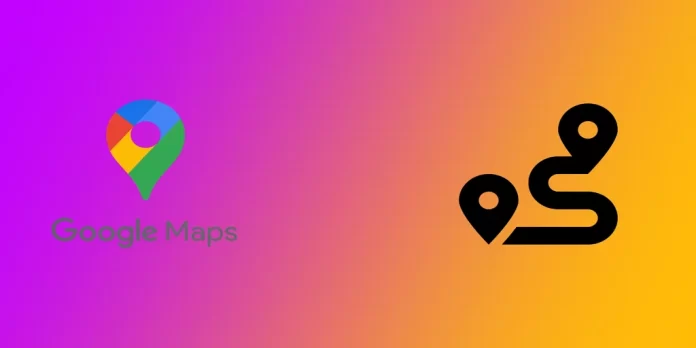Rakastan uusien paikkojen tutkimista ja piilotettujen helmien löytämistä, mutta joskus parhaiden reittien löytäminen voi olla haastavaa. Siinä Google Maps on kätevä apu! Voit saada ohjeet pisteestä A pisteeseen B ja muokata reittiäsi niin, että se sisältää kaikki haluamasi pysähdykset matkan varrella.
Lisäpysäkkien lisääminen Google Maps -reitille työpöydällä
Sen lisäksi, että Google Maps tarjoaa reittiohjeet pisteestä A pisteeseen B, voit lisätä reitille useita pysähdyksiä. Tämä on hyvä ominaisuus, jos haluat suunnitella automatkan tai sinulla on useita asioita hoidettavana matkan varrella. Näin voit lisätä lisäpysähdyksiä Google Mapsin reitille:
- Ensin sinun on avattava Google Maps selaimessasi.
- Kun olet avannut Google Mapsin, syötä lähtö- ja seuraava pysähdyspaikka. Tämä voidaan tehdä kirjoittamalla osoitteet tai paikkojen nimet hakupalkkiin tai pudottamalla neula kartalle.
- Jos haluat lisätä pysähdyksen reittiisi, napsauta ”Lisää määränpää” matkan päätepisteen kohdalla. Tämä avaa hakupalkin, johon voit syöttää pysäkin osoitteen tai paikan nimen.
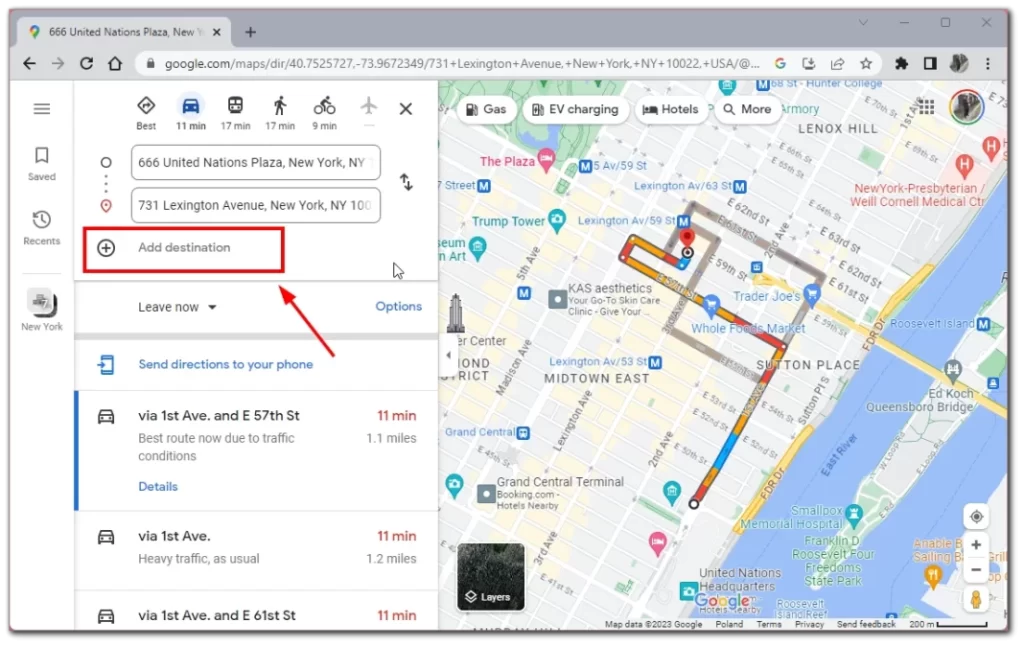
- Voit lisätä niin monta pysäkkiä kuin haluat toistamalla vaiheen 3 jokaisen lisäpysäkin kohdalla. Voit myös järjestää pysäkit uudelleen napsauttamalla ja vetämällä niitä ylös- tai alaspäin luettelossa.
- Kun olet lisännyt kaikki pysäkit, voit optimoida reitin löytääksesi tehokkaimman reitin. Voit tehdä tämän valitsemalla vasemmalla olevan reittivälilehden ”Asetukset”. Voit valita matkallesi lisävaihtoehtoja.
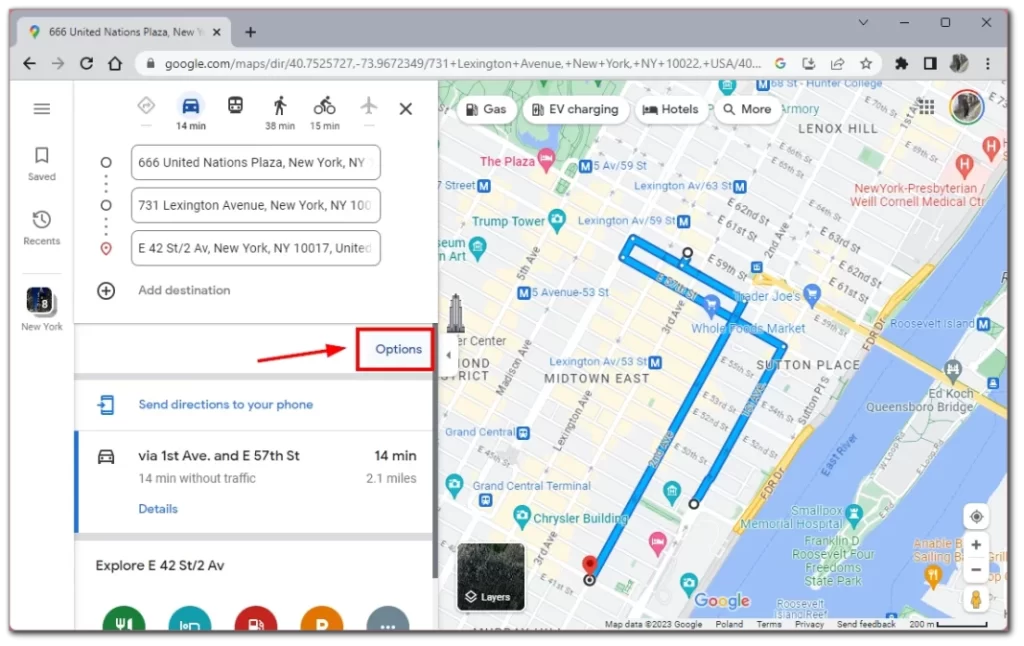
Lisäpysähdysten lisääminen Google Maps -reittiisi on hyvä tapa suunnitella päiväsi ja varmistaa, ettet missaa tärkeitä paikkoja matkan varrella. Kun seuraavan kerran suunnittelet automatkoja tai kiireistä päivää, kokeile Google Mapsia ja huomaa, miten helppoa reitin muokkaaminen on.
Mukautetun reitin luominen Google Maps -mobiilisovelluksessa
Vaikka reitin luominen Google Mapsissa tietokoneella voi olla hyödyllistä, on epätodennäköistä, että voit ottaa tietokoneen mukaasi ja tarkastella reittiä matkalla. Tässä tapauksessa Google Mapsin mobiilisovellus, joka tukee myös mukautettujen reittien luomista, auttaa sinua. Lisäksi se on melko helppoa:
- Avaa ensin Google Maps -mobiilisovellus laitteellasi. Voit tehdä sen laitteesi sovelluskaupasta, jos et ole vielä ladannut sitä.
- Kun olet avannut sovelluksen, syötä lähtö- ja päätepisteesi napauttamalla näytön yläreunassa olevaa hakupalkkia ja kirjoittamalla osoitteet tai paikan nimet.
- Voit lisätä pysäkin reitille napauttamalla näytön oikeassa yläkulmassa olevaa kolmen pisteen valikkopainiketta. Valitse avattavasta valikosta ”Lisää pysäkki”. Tämä avaa hakupalkin, johon voit syöttää pysäkin osoitteen tai paikan nimen.
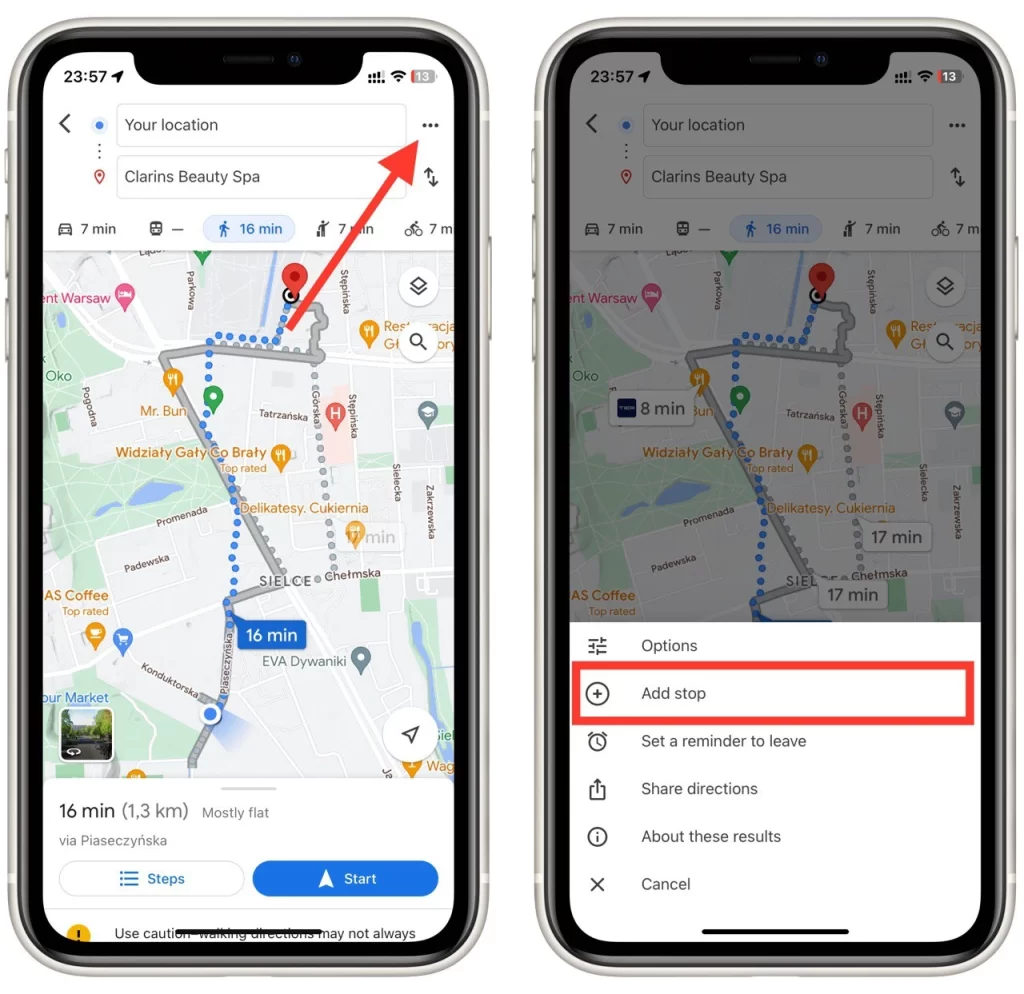
- Voit lisätä niin monta pysäkkiä kuin haluat toistamalla vaiheen 3 jokaisen lisäpysäkin kohdalla. Voit myös järjestää pysäkit uudelleen napauttamalla ja pitämällä painettuna pysäkkiä, jonka haluat siirtää, ja vetämällä sitä luettelossa ylös- tai alaspäin. Paina ”Valmis”, kun olet lisännyt kaikki tarvitsemasi pysäkit.
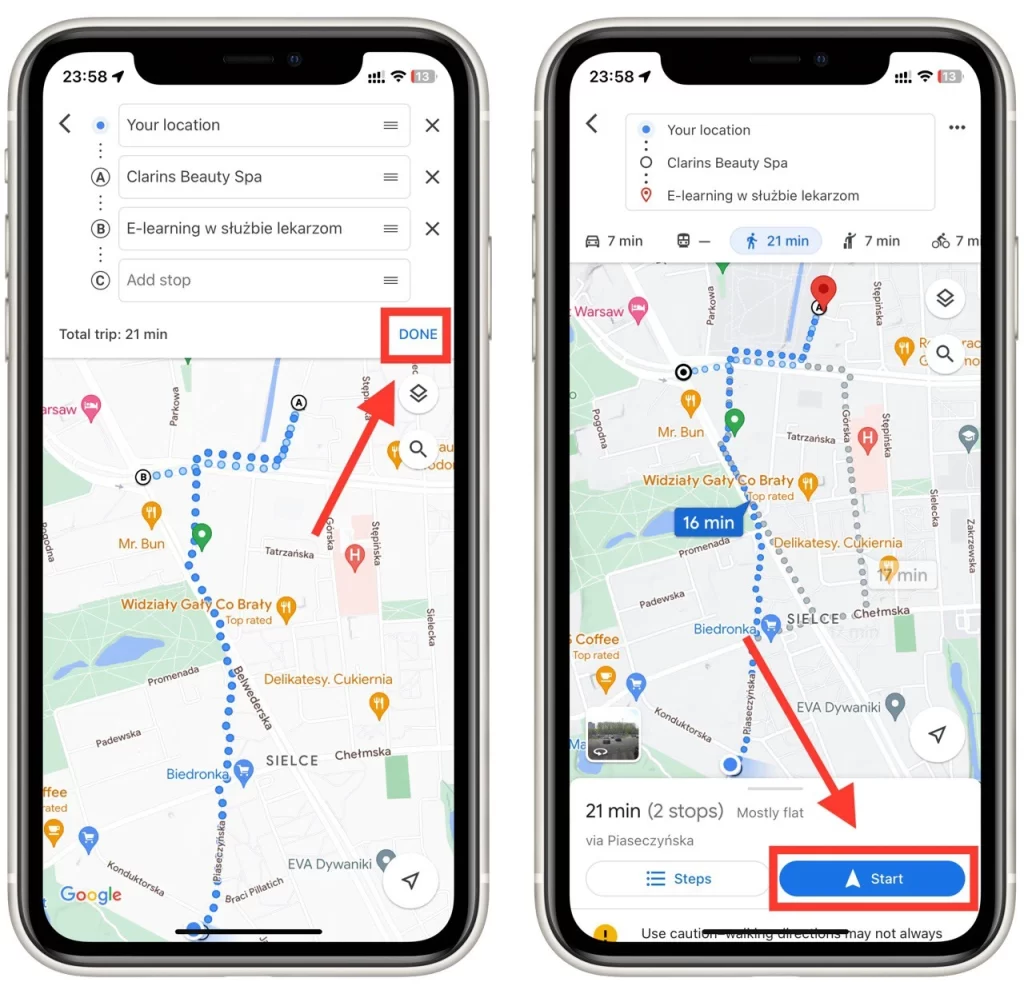
Kun olet tyytyväinen mukautettuun reittiin, napauta näytön alareunassa olevaa ”Aloita”-painiketta ja aloita navigointi. Google Maps opastaa sinut määränpäähän ja kaikkiin matkan varrella oleviin pysähdyksiin valitsemasi reitin mukaisesti.
Mukautetun reitin jakaminen Google Mapsissa muiden ihmisten kanssa
Olen jo maininnut, että rakastan matkustamista. Ja kokemukseni mukaan parhaat matkat ovat ystävien tai perheen kanssa. Jos kuitenkin suunnittelette road tripiä yhdessä, teidän on jaettava matkasuunnitelma kaikkien kanssa etukäteen, jotta kaikki tietävät kaikki pysähdykset ja kiinnostavat kohteet. Tätä varten sinun on tehtävä näin:
- Ensin sinun on luotava mukautettu reitti Google Mapsissa. Voit tehdä sen noudattamalla edellisen jakson vaiheita.
- Jos haluat jakaa mukautetun reittisi muiden kanssa, napauta matkasi lähtöpisteen vieressä olevaa kolmen pisteen painiketta.
- Napauta sen jälkeen avattavassa luettelossa olevaa Jaa ohjeet -painiketta.
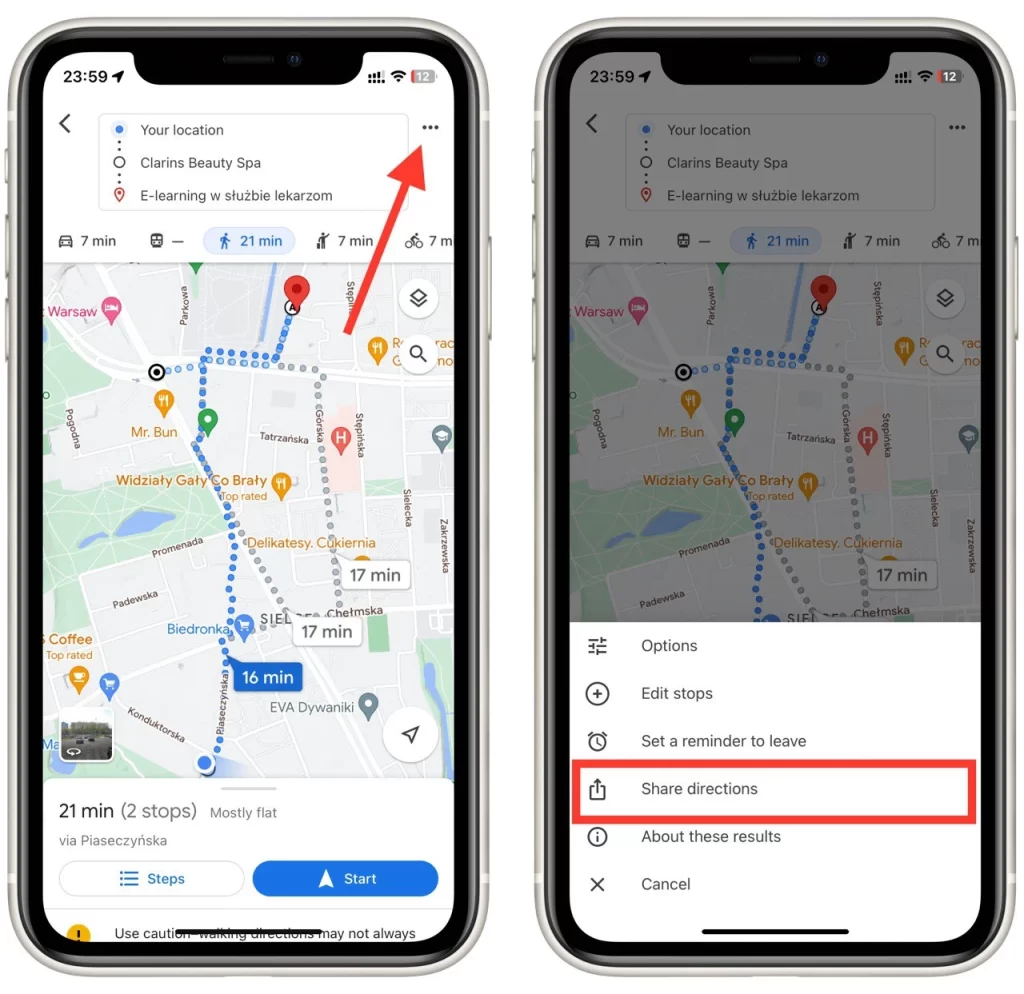
Voit jakaa mukautetun reittisi eri tavoin, kuten sähköpostitse, tekstiviestillä tai sosiaalisessa mediassa. Valitse menetelmä, joka sopii sinulle ja vastaanottajalle parhaiten. Jos haluat esimerkiksi jakaa reitin kaveriporukalle, voit jakaa sen viestisovelluksen ryhmäkeskustelussa.
Mukautetun reitin jakaminen Google Mapsissa on yksinkertainen prosessi, joka voidaan tehdä vain muutamassa vaiheessa. Näiden vaiheiden avulla voit helposti jakaa matkasuunnitelmasi perheen tai ystävien kanssa ja pitää kaikki ajan tasalla.
Mihin sinun tulisi kiinnittää huomiota, kun luot mukautetun reitin Google Mapsissa?
Mukautetun reitin luominen Google Mapsissa voi olla kätevä tapa suunnitella matkaa ja varmistaa, ettet jätä väliin mitään tärkeitä pysähdyksiä. On kuitenkin muutama asia, joihin kannattaa kiinnittää huomiota, kun luot mukautetun reitin, jotta matkasi sujuu ongelmitta. Seuraavassa on muutamia tärkeitä asioita, jotka kannattaa pitää mielessä:
- Osoitteiden tarkkuus: Kun syötät lähtö- ja päätepisteet ja lisäät pysähdyksiä reitille, varmista, että syötät oikeat osoitteet. Tarkista osoitteiden oikeinkirjoitus ja muotoilu kahdesti, jotta Google Maps pystyy paikantamaan ne tarkasti.
- Reitin optimointi: Google Mapsin avulla voit optimoida reitin ja löytää tehokkaimman reitin. Varmista, että valitset ”Optimoi järjestys” -vaihtoehdon, kun luot mukautetun reitin, jotta pysäkit järjestetään tehokkaimpaan järjestykseen.
- Liikenteen tarkistaminen: Tarkista liikenneolosuhteet reitilläsi ennen matkan alkua. Google Maps tarjoaa reaaliaikaisia liikennepäivityksiä, joten varmista, että tarkistat mahdolliset viivästykset tai tiesulut ennen kuin lähdet liikkeelle.
- Tiesulkujen tarkistaminen: Joskus tiet voivat olla suljettuina rakennustöiden, onnettomuuksien tai muiden tapahtumien vuoksi. Tarkista, onko reitilläsi suljettuja teitä, ennen kuin aloitat matkasi. Google Maps voi antaa näitä tietoja, mutta on aina hyvä tarkistaa paikallisilta viranomaisilta tai uutislähteistä, että sinulla on ajantasaiset tiedot.
- Reitin muuttaminen: Jos haluat muuttaa reittiä matkan aikana, voit muokata sitä helposti Google Mapsissa. Napauta ”Lisää pysäkki” tai ”Poista” -painikkeita lisätäksesi tai poistaaksesi pysäkkejä reitin varrella. Voit myös raahata ja pudottaa pysäkkejä järjestelläksesi ne tarvittaessa uudelleen.
Kiinnittämällä huomiota näihin avaintekijöihin reittiä luodessasi voit varmistaa, että matkasi on mahdollisimman sujuva ja tehokas. Kun seuraavan kerran suunnittelet matkaa, luo Google Mapsin avulla oma reittisi ja hyödynnä sen monia ominaisuuksia.